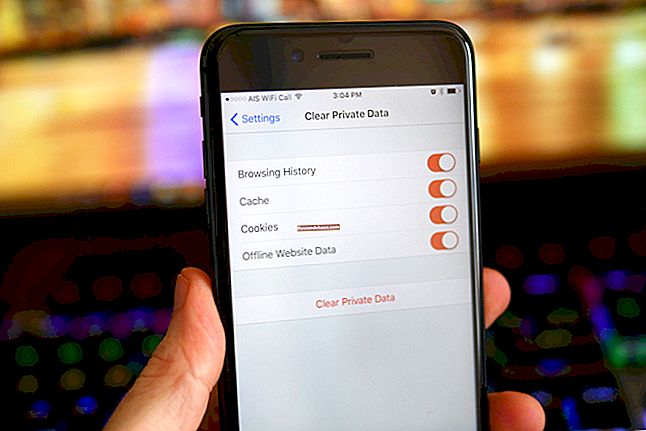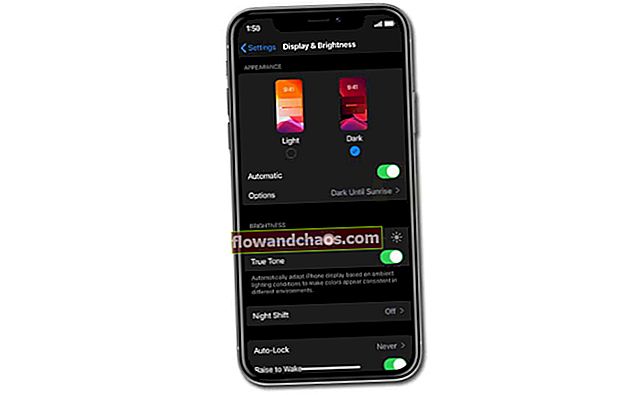A Samsung Galaxy S9 és a Galaxy S9 + lenyűgöző okostelefonok lenyűgöző hardverrel, a szoftveres problémák azonban továbbra is kínozzák a felhasználókat. Ha azt keresi, hogyan lehet megoldani a Galaxy S9 Wi-Fi hívási problémáit, akkor jó helyre került. Válogattunk néhány leggyakoribb javítást, amelyet a felhasználók már kipróbáltak, és jól működött ezeknek a hívási problémáknak a kijavítása.
Lásd még: A Samsung Galaxy S9 GPS-problémák megoldása
A Galaxy S9 Wi-Fi hívási problémák megoldása
1. módszer: Alapértelmezett módszerként kapcsolja be a Wi-Fi hívást
A probléma sokak számára továbbra is fennáll, mert amikor belép a házába, a telefon automatikusan átvált az otthoni hálózatra, és ugyanezt teszi az irodai hálózat esetében is. A készülék állítólag a rendelkezésre állás alapján automatikusan 4G vagy Wi-Fi-re vált. Ha nem ugyanezt teszi, akkor rákényszerítheti, hogy ne használja a mobilkapcsolatot, különösen, ha a nap folyamán alig tölt el időt a fibernet zónán kívül.
- Nyissa meg a beállítási oldalt a Galaxy S9 telefonon
- Kapcsolja be egyszer a Wi-Fi-kapcsolatot
- Koppintson az alkalmazás megnyitásához, és húzza lefelé az androidos okostelefon tetejét
- Keresse meg az ikont, és kapcsolja ki ismét a vezeték nélküli kapcsolatot
- Menjen a beállításokhoz, és görgessen a további kapcsolatbeállításokhoz
- Nyissa meg a Wi-Fi hívást, és válassza a preferált Wi-Fi lehetőséget
- Ha még mindig nem működik, aktiválja a Soha ne használja a mobilhálózatot lehetőséget az otthoni vagy irodai hálózat összes hívásának aktiválásához

2. módszer: A SIM-kártya kivétele és a Wi-Fi-hívás kikapcsolása
Az interneten való böngészés során rájön, hogy a Samsung Galaxy S9 okostelefon problémáinak nagy részét gyors újraindítással lehet megoldani. A probléma megoldása érdekében próbálkozzon ugyanezzel, de ennek teljesítése előtt bizonyos feltételeknek teljesülniük kell.
- Ne indítsa újra a telefont, hanem kapcsolja ki és végezze el a teljes újraindítást
- Tartsa nyomva a bekapcsológombot a készülék kikapcsolásához
- Miután teljesen kikapcsolt, használja a SIM-kidobó eszközt, hogy kihozza a kártyát a telefonból
- Ha ezt már régóta nem tette meg, fontolja meg a SIM-kártya letisztítását
- Kapcsolja be telefonját kártya nélkül, és menjen a beállítások oldalra
- Ne felejtse el kikapcsolni a Wi-Fi hívásokat, és kapcsolja ki újra a telefont
- Helyezze be a SIM-kártyát, és indítsa újra, amelynek törölnie kell az összes gyorsítótárat az Android operációs rendszerről, és kijavíthatja a hívási problémát
3. módszer: Ellenőrizze az útválasztó távolságát a gyakori híváselhagyási probléma megoldásához
Vezeték nélküli lenni szórakoztató, de a legtöbb felhasználó elfelejti azt a tényt, hogy valójában nagyon távol mozognak az útválasztótól. Az eszközök csak bizonyos mértékben működhetnek, és ha a Wi-Fi-hívások során gyakran tapasztalt hívásmegszakítási problémákat, akkor valószínűleg túl messze van a jeltartománytól.
- Használjon egy másik okostelefont, és álljon ugyanazon a helyen, hogy meggyőződjön arról, hogy a probléma valóban az eszközével van-e, és nem az útválasztóval
- Frissítse az útválasztót, és ennek lehetővé kell tennie, hogy a ház bármely részéből hívást kezdeményezhessen jelprobléma nélkül
- Ha falak vagy egyéb akadályok blokkolják folyamatosan a jelet, akkor valószínűleg meg kell mozgatnia az útválasztót, vagy a telefont szabad helyre kell helyeznie zavartalan hívások kezdeményezéséhez.
- Ellenőrizze, hogy más elektronikus eszközök, például a Bluetooth fejhallgató vagy a számítógépek olyan problémát okoznak-e, amely megakadályozza a telefon használatát
- Töltse le és telepítse a szolgáltató által kiadott frissítéseket, amelyek megoldhatják a problémát, ha már sokan beszámoltak róla
4. módszer: Indítsa újra a modemet vagy az útválasztót otthon / munkahelyen
Ha folyamatosan szembesült a Wi-Fi hívásokkal a Galaxy S9 okostelefonon, itt az ideje, hogy újraindítsa a modemet vagy az útválasztót. Hívja az internetszolgáltatót, hogy meggyőződjön arról, hogy bármilyen problémával szembesültek vagy frissítették a szervereket. Időnként akár napokig, akár hetekig hasonló problémákat okozhat, és hacsak nem indítja újra az eszközt, nem oldódik meg.
- Ellenőrizze, hogy az útválasztón és a modemen található internetkábel megfelelően van-e felszerelve
- A készülék kikapcsolásához nyomja meg a bekapcsológombot
- Kihúzhatja a tápcsatlakozót egy kemény visszaállításhoz, amely gyakran megoldja a legtöbb azonosított problémát, és ha az internetszolgáltatója frissített, akkor a rendeltetésszerűen működik
- A bekapcsoláshoz nyomja meg újra a bekapcsológombot
- Fontolja meg, hogy a hálózati csatlakozót legalább egy percig kihúzva hagyja, mielőtt visszacsatlakoztatja
- Legyen türelmes, amíg az útválasztó összes lámpája zöldre nem vált, és készen áll arra, hogy újra online legyen
Próbáljon meg Wi-Fi-hívást kezdeményezni, és ellenőrizze, hogy megoldotta-e a problémát.
5. módszer: Törölje az összes mentett Wi-Fi hálózatot a Galaxy S9 telefonon
Nem számít, hogy újonnan vásárolta-e az okostelefont, vagy egy ideje használja. A Galaxy S9 Wi-Fi hívási problémák kijavítása olyan probléma, amelyet a legjobban az itt említett módszerek egyikével lehet megoldani, és mindenképpen próbálja ki mindet, mielőtt fontolóra veszi a Samsung telefonjának cseréjét.
- Kattintson az Beállítások fogaskerék ikonra az oldal megnyitásához
- Görgessen a Kapcsolatok opció megkereséséhez
- Nyissa meg a Wi-Fi beállítások oldalt
- A telefonon megjelenik a mentett hálózatok listája
- Érintse meg és tartsa lenyomva őket, mielőtt megjelenik az elfelejtés lehetőség. Távolítsa el az összes mentett hálózatot
Néhány olyan szélhámos hálózat, amelyet hozzáadhatott volna utazása során, legyen az szállodai szoba vagy repülőtéri kapcsolat okozhatja ezt a problémát.
- Adjon hozzá új, biztonságos Wi-Fi-hálózatot
- Menjen a Beállítások oldal, Kapcsolatok elemre
- Nyissa meg a Wi-Fi oldalt, és indítsa el a telefont az összes elérhető kapcsolat keresésére
- Új kapcsolat hozzáadásához koppintson a Tovább gombra, és a rendszer megkéri a hálózati jelszó megadását
- Írja be a jelszót, és csatlakozik a hálózathoz
6. módszer: Használja a Hálózati beállítások visszaállítása lehetőséget a Galaxy S9 okostelefonon
A mobilszolgáltató egy csomó hálózati beállítást ad meg, amelyet a készülék letölt és tárol, amikor először aktiválja azt. Biztosítják a frissítéseket, de időnként, ha hiányoznak a fájlok vagy a rossz beállítások; hibákhoz vezethet, és megszakíthatja a Wi-Fi kapcsolatokat. A hálózati beállítások alaphelyzetbe állításával végre felülírhatja a meglévőket, kijavíthatja a hozzá kapcsolódó hibákat, és megnézheti, segít-e a probléma megoldásában.
- Nyissa meg a Beállítások oldalt androidos Galaxy S9 okostelefonján
- Érintse meg az Általános Kezelés megnyitásához
- Keresse meg a Reset nevű opciót, és kattintson rá
- Érintse meg a Hálózati beállítások visszaállítása elemet
- A telefon kérheti az ujjlenyomatát vagy a mintáját a kérelem hitelesítéséhez
- Tegye ezt, és a hálózati beállítások visszaállnak az eredeti beállításokra, amelyek végül megoldhatják a Wi-Fi problémákat

7. módszer: A mobil- és a Wi-Fi-beállítások módosítása a Repülőgép mód használatával
Az általános probléma, amely továbbra is zavarja az embereket, az az, hogy a telefon hívás közben megpróbál váltani a mobilhálózat és a Wi-Fi között, ami rossz hívásminőséghez vezet. Ezt elkerülheti, ha a Galaxy S9 + telefont repülőgép üzemmódba kapcsolja, és csak vezeték nélküli hálózathoz csatlakoztatja.
- Görgessen lefelé az értesítési tálcán, ahol megtalálja a Repülőgép ikont
- Érintse meg az aktiválásához, és az összes kapcsolat azonnal blokkolásra kerül
- Kapcsolja be a Wi-Fi-t, és hagyja, hogy telefonja csatlakozzon az otthoni útválasztóhoz
- Próbáljon meg hívni, és ellenőrizze, hogy működik-e
- Kérheti internetszolgáltatóját vagy műszaki mérnökét is, hogy ellenőrizze, hogy az útválasztón minden port nyitva van-e

A többszereplős játékokat játszó emberek tisztában vannak a nyitott portokkal és azok hatásával a bejövő, kimenő kapcsolatokra. Segítséget kérhet internetszolgáltatójától, hogy segítsen megnyitni ezeket a portokat, vagy megerõsítheti azt több útválasztó használatával, hogy meggyõzõdhessen arról, hogy a probléma valóban fennáll-e más telefonokkal, és nem csak az okostelefonnal.
8. módszer: Engedélyezze a Wi-Fi-hívást otthoni használatra
Egy Reddit-felhasználó azt javasolta, hogy a Galaxy S9 okostelefon Wi-Fi problémái megoldódjanak, amikor engedélyezte otthonában a hálózatot. Míg egyes felhasználók szerint ez a lehetőség nem áll rendelkezésre a telefonjukon, ha Ön a támogatott hálózathoz tartozik, és megtalálja a funkciót, megpróbálhatja kijavítani ezt a problémát.
- Nyissa meg a Beállítások oldalt, és menjen a Calling Plus oldalra
- Keresse meg azt a lehetőséget, amely a Wi-Fi hívásokat olvassa
- Görgessen a Wi-Fi hívóhálózatok megkereséséhez, és ellenőrizze, hogy az otthoni hálózat engedélyezve van-e
- Ha otthoni hálózata le van tiltva, előfordulhat, hogy nem tud telefonálni, ezért fontos ennek a folyamatnak a végrehajtása

A gyári beállítások alaphelyzetbe állítása az utolsó lehetőség, amelyet megpróbálhat, ha már elvégezte az itt említetteket, és továbbra is ugyanazzal a problémával szembesül. Törli az összes adatot, és a Galaxy S9 Plus telefon ugyanolyan jó lesz, mint az új. Célszerű biztonsági másolatot készíteni az adatokról, és felkészültnek kell lennie, mielőtt elvégezné az eszköz visszaállítását és az összes adat törlését.
A Galaxy S9 Wi-Fi hívási problémák megoldásának ismerete félelmetesnek tűnhet, de csak idő kérdése, hogy megtalálja, melyik javítás működik az Ön számára. Használjon minden birtokában lévő műszaki ismeretet, és azonosítsa, hogy a probléma továbbra is fennáll-e a telefonján, vagy egy külső eszköz okozza-e azt, amely után megalapozott döntést hozhat.